Ищете быстрый и простой способ подключить AirPods или AirPods Pro к Mac? Хотите насладиться превосходным качеством беспроводного прослушивания при использовании ноутбука? Если это ваши вопросы, то вы по адресу!
В отличие от вашего iPhone, вы не увидите всплывающее окно на своем Mac, когда положите рядом с ним чехол AirPods или чехол AirPods Pro. Итак, как выполнить сопряжение или подключение AirPods к вашему Mac? Мы проведем вас через необходимые шаги. Проверять Airpods не работают должным образом с macOS - быстрое решение.

Как подключить AirPods к Mac в первый раз
Если вы раньше не использовали AirPods или AirPods Pro со своим Mac, сначала вам следует выполнить их сопряжение. Однако, если вы используете iPhone, ваши AirPods, скорее всего, уже подключены к вашему Mac. Итак, сначала найдите минутку, чтобы проверить это.
Как проверить, подключены ли ваши AirPods к вашему Mac
У большинства пользователей AirPods есть iPhone. А с помощью функции Handover, которая помогает вам начать работу на одном устройстве, переключиться на соседнее устройство и продолжить с того места, где вы остановились, AirPods, которые вы использовали с вашим iPhone, могут автоматически соединяться с вашим Mac, если оба устройства используют один и тот же Apple ID. Чтобы проверить, подключены ли ваши AirPods к вашему Mac:
- Нажмите на Центр управления
- Нажмите Аудио раздел в центре управления.
- Вы увидите список устройств вывода. Если вы видите здесь свои AirPods, отмеченные синим значком, они уже подключены к вашему Mac.
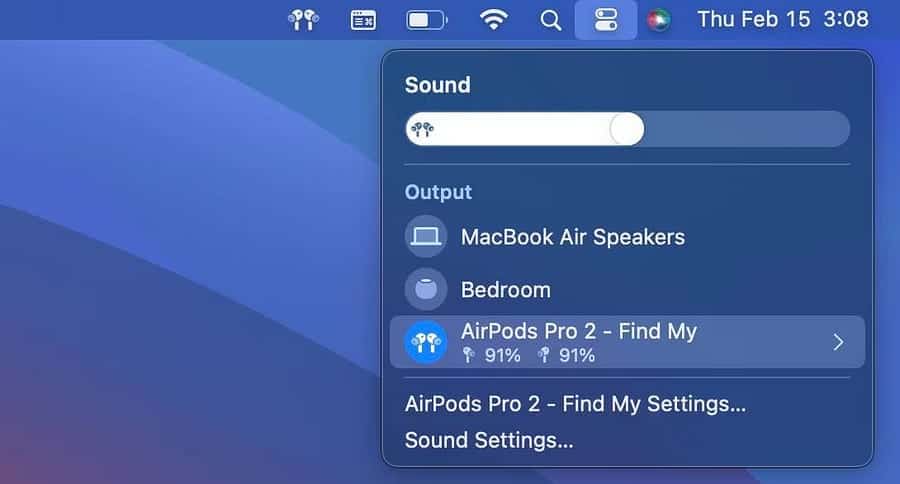
С другой стороны, если вы видите здесь свои AirPods, но значок не выделен синим цветом, коснитесь его, чтобы создать соединение вручную, как только вы вытащите AirPods из чехла.
Заметка: Для автоматического подключения AirPods (3-го поколения) к вашему Mac требуется macOS Monterey или новее, а для AirPods Pro (2-го поколения) требуется установка как минимум macOS Ventura. Итак, рассмотрите возможность следовать нашему руководству Чтобы обновить свой Mac.
Как соединить AirPods с вашим Mac
Если ваши AirPods или AirPods Pro не отображаются в списке устройств вывода, вы можете выполнить сопряжение их с Mac вручную. Этот процесс аналогичен сопряжению AirPods с устройством стороннего производителя. Вот что вам нужно сделать:
- Поместите AirPods обратно в чехол для зарядки, но не закрывайте крышку.
- Нажмите и удерживайте кнопку настройки на задней стороне корпуса, пока индикатор состояния не начнет мигать белым. Не отпускайте кнопку, пока индикатор не начнет мигать, чтобы войти в режим сопряжения.
- На Mac щелкните логотип Apple в строке меню и выберите «Системные настройки» -> «Bluetooth».
- Ваши AirPods или AirPods Pro появятся в разделе «Рядом». Но если этого не произойдет, используйте кнопку переключения вверху, чтобы отключить и снова включить Bluetooth.
- Наведите курсор на AirPods и нажмите «Подключиться».
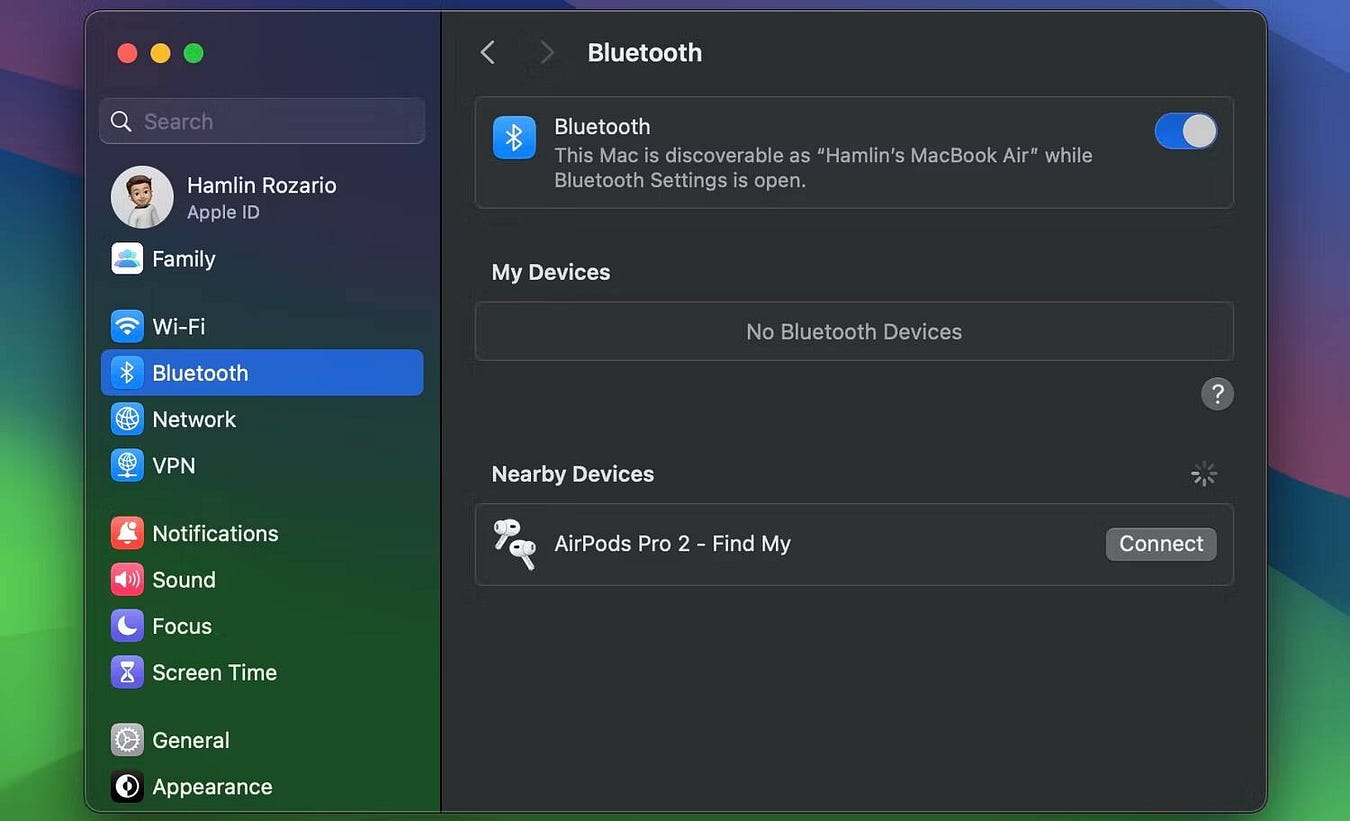
Если вы не можете это сделать, следуйте нашим советам, чтобы исправить AirPods, которые не подключаются.
Как автоматически перенести AirPods на Mac
Одной из выдающихся особенностей AirPods, AirPods Pro и AirPods Max является то, что они могут легко переключаться между вашими устройствами Apple. Например, вы можете вставить AirPods в уши и начать воспроизводить музыку со своего MacBook, и она автоматически будет воспроизводиться через наушники, а не через встроенные динамики.
Обычно этот процесс происходит автоматически, поэтому вам не нужно ничего делать, но если вы используете AirPods с другим устройством, например iPhone, вам нужно будет нажать «Подключиться» в уведомлении, которое появляется на вашем Mac.
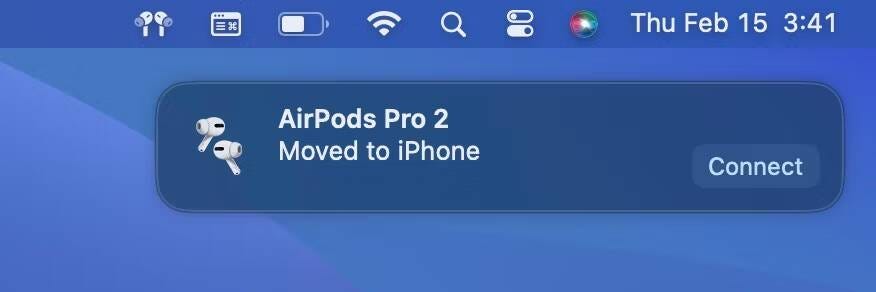
Однако, если вы не являетесь поклонником этой функции, вы можете запретить AirPods переключаться между устройствами Apple.
В большинстве случаев AirPods подключаются к вашему Mac автоматически, и вам не нужно ничего делать, кроме как вставить их в уши и воспроизвести звук. Однако, если это не так, теперь вы знаете, как вручную подключить AirPods и выбрать их в параметрах вывода звука.
Научиться решать некоторые распространенные проблемы с AirPods очень важно, если вы планируете использовать их с устройствами Apple в долгосрочной перспективе. Несмотря на то, что все происходит гладко, время от времени вы будете сталкиваться с проблемами подключения, и мы рекомендуем оставаться готовыми. Теперь вы можете просмотреть Использование AirPods с устройствами Android: подробное руководство, важные советы и некоторые предостережения.








